by Alan
請點選桌面IE網頁瀏覽器捷徑

1.請在網址列輸入192.168.0.1進入DIR-619L網頁設定畫面

2. 用戶名稱:admin 密碼:空白
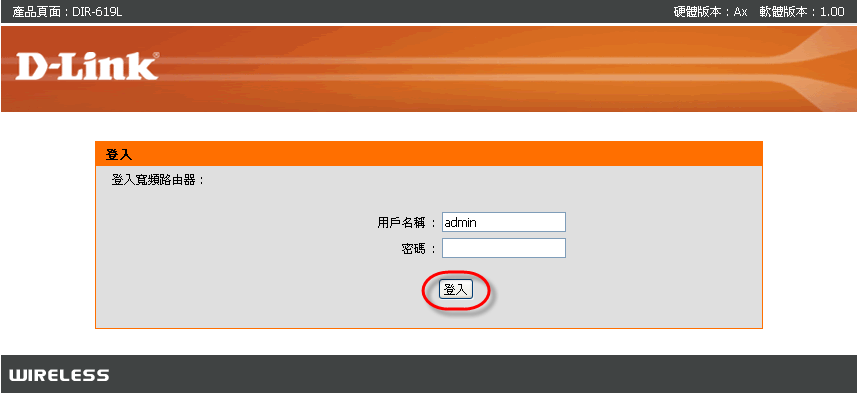
3. 點選下方『 手動設定模式(進階)』
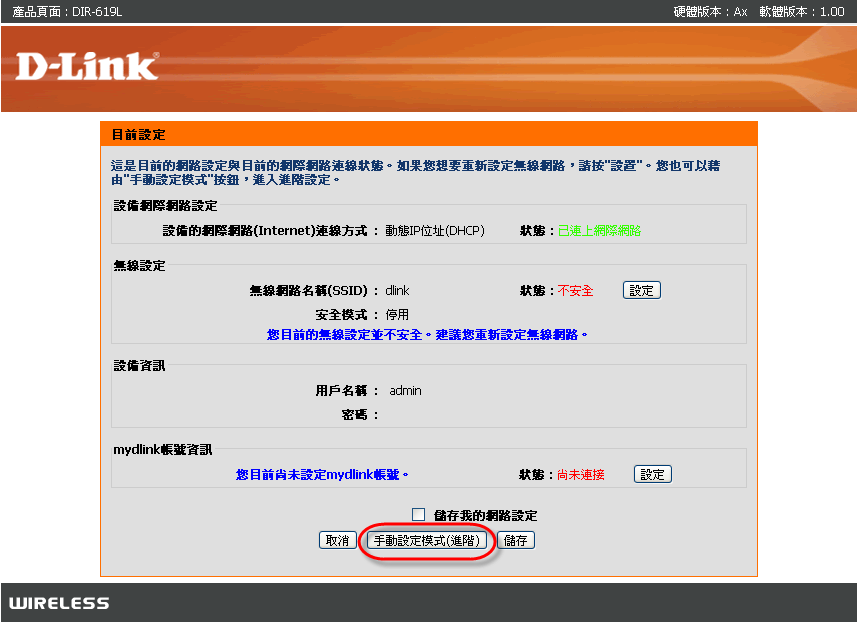
4. 點選『安裝』>『無線連線』>『手動無線網際網路設定』
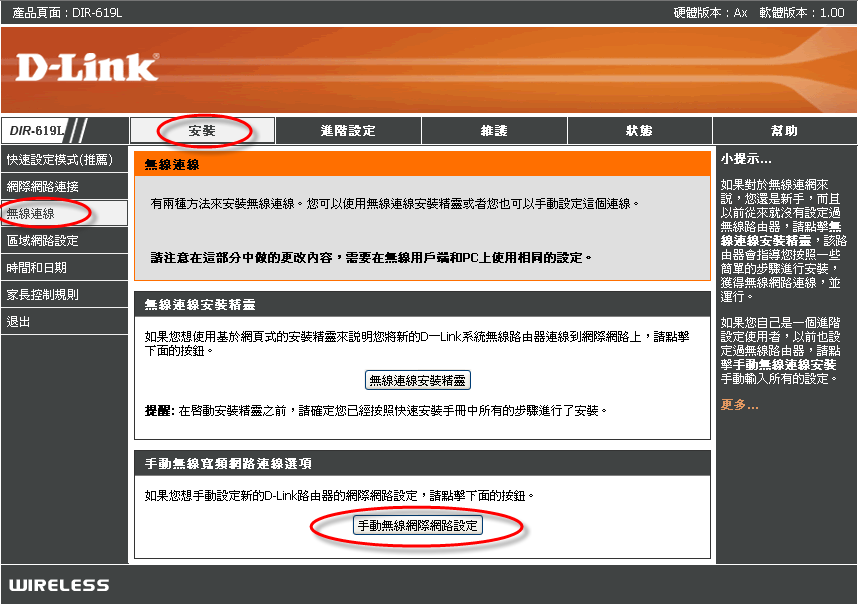
5. 取消WI-FI保護設定
a. 無線網路名稱(SSID):請改成您自己所設定的無線名稱
b. 啟用自動選頻道選擇:取消勾選
c. 無線頻道:1~11(選擇一使用)
d. 無線安全模式:選啟用WPA/WPA2無線安全(增強)
e. 密碼類型:自動(TPIP / AES)
f. 網路金鑰:請輸入您自己所設定的無線密碼
g. 按『儲存設定』
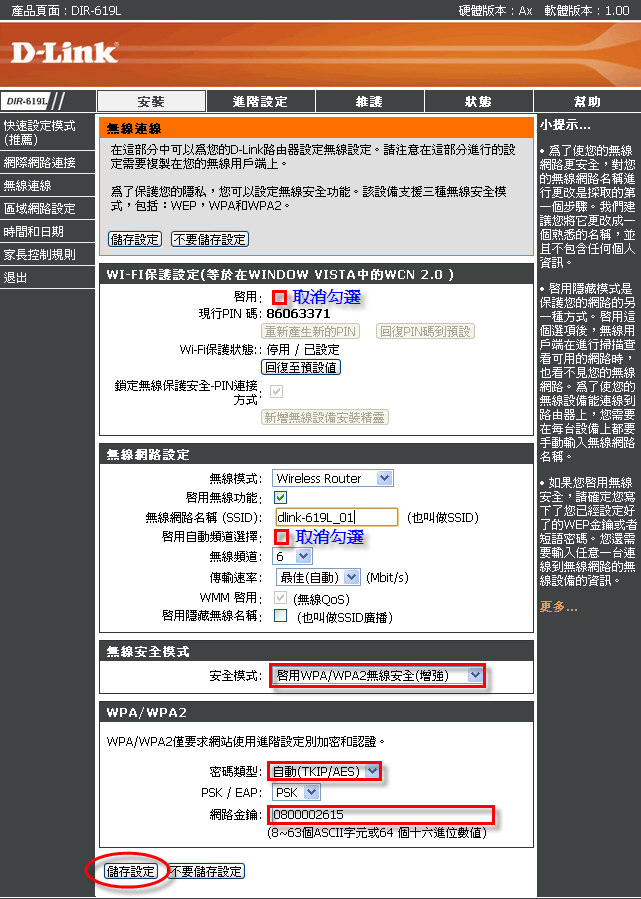
以下為使用windows XP SP2內建的Uitility來管理您的無線網卡:
其他作業系統使用無線連線步驟請參考FAQ : Windows、Mac、iOS 作業系統使用內建無線網路連線方式說明
(1)「控制台」- ->「網路連線」- ->「無線網路連線」按右鍵點內容
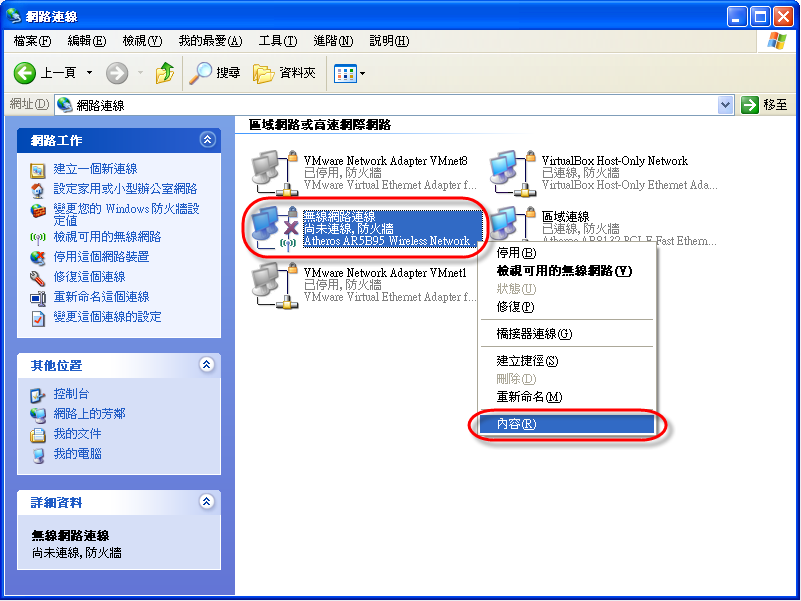
(2) 點選「無線網路」頁面
1.「使用Windows來設定我的無線網路設定」打勾
2. 慣用網路裡面請先全部移除乾淨
3. 按下「確定」
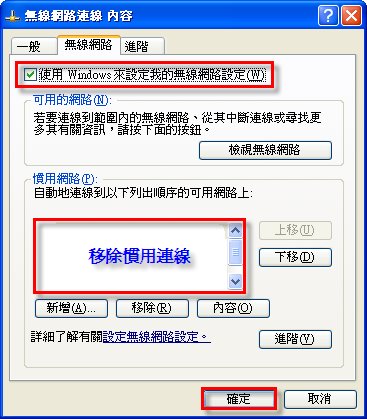
(3) 「無線網路連線」按右鍵點「檢視可用的無線網路」
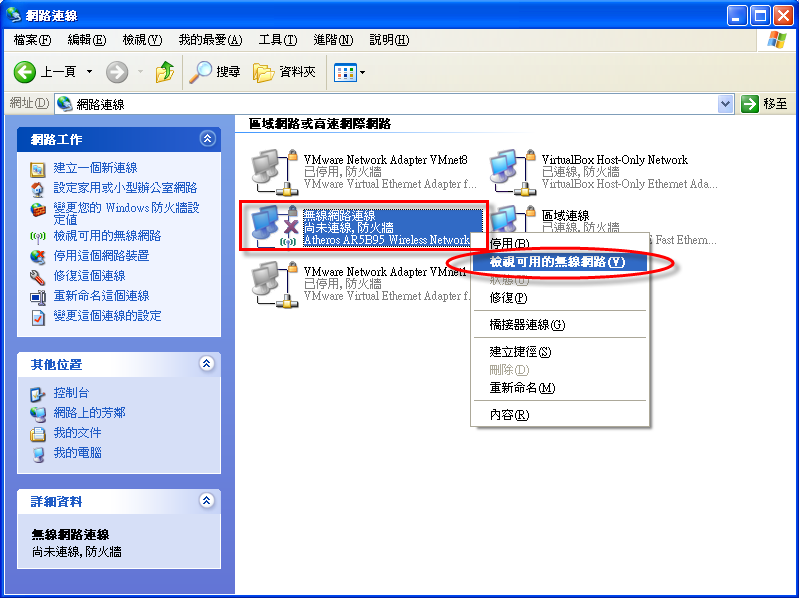
(4) 「重新整理網路清單」- -> 選擇您的無線基地台名稱 - -> 連線

(5) 出現網路金鑰,請輸入剛才設的密碼,再按連線
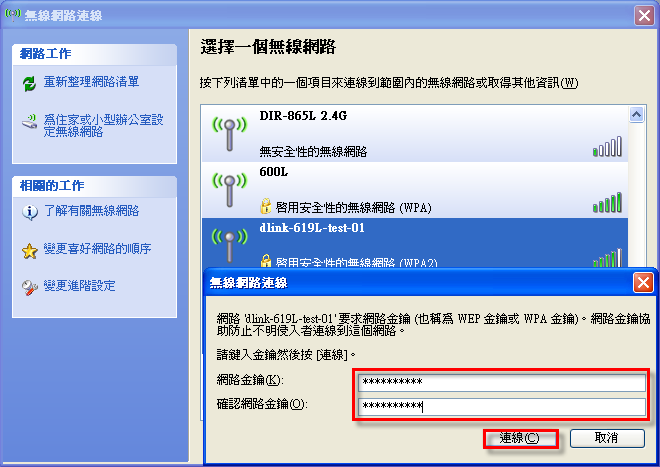
(6) 出現「已連線」,無線網路設定成功,可直接開啟IE上網
* 其他連線障礙排除,請參考:D-Link 連線上網常見問題集 new*